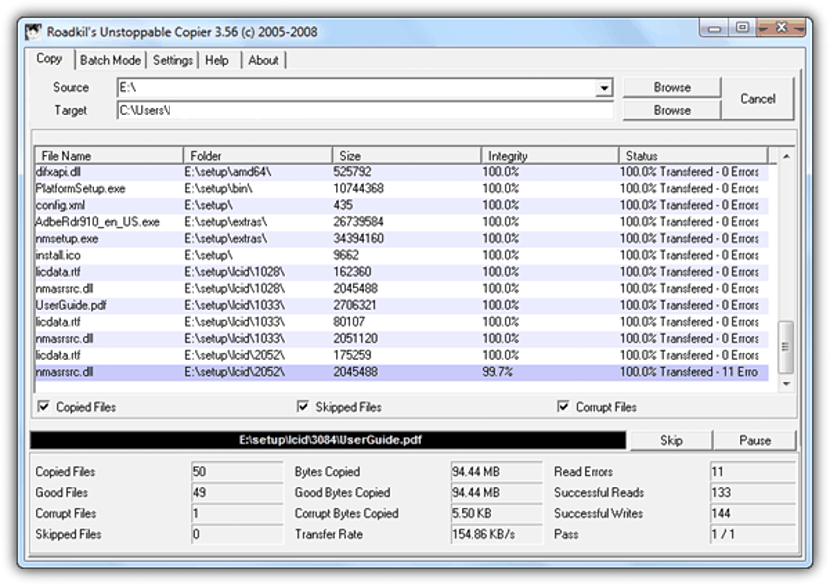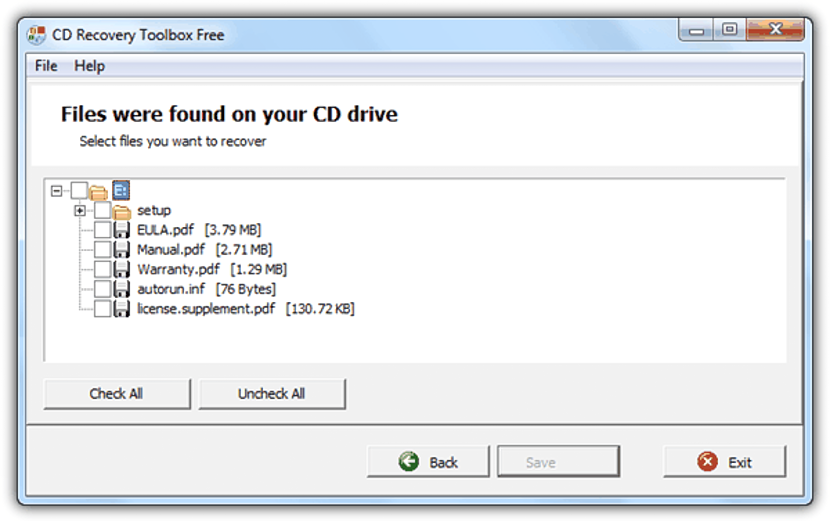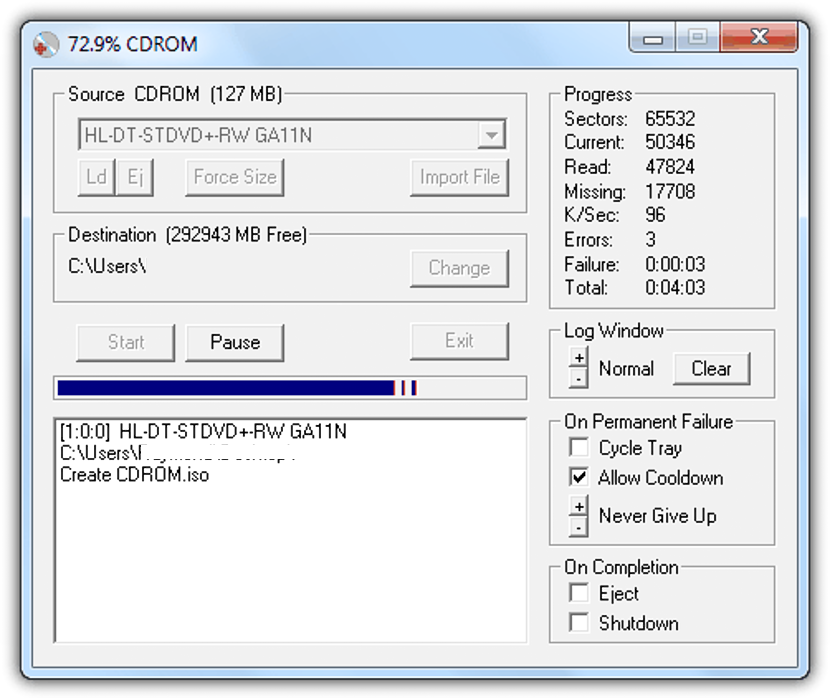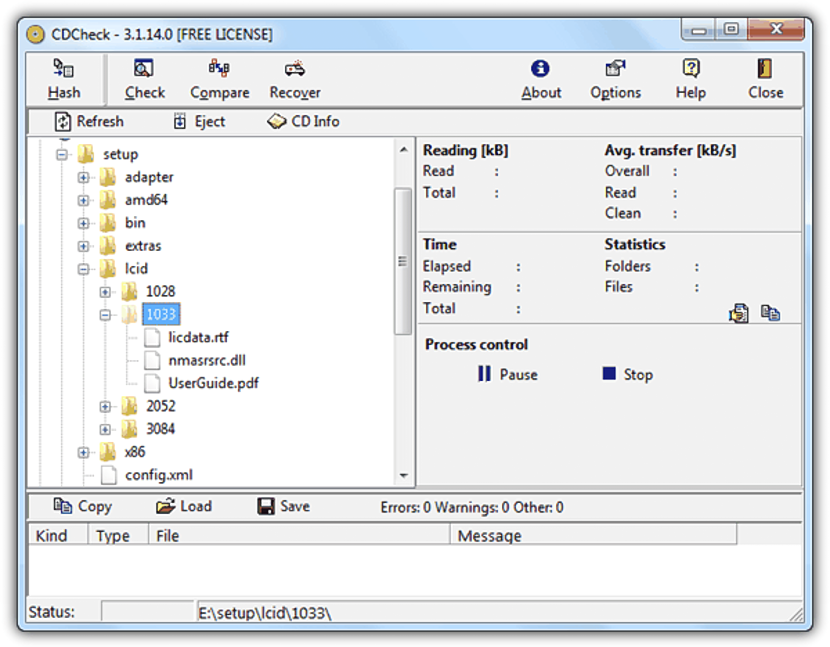Ko si vzamete čas za popis vsega, kar imate doma (ali v pisarni), lahko naletite na številne CD-ROM-e (ali DVD-je). Ko vidite naslov na nalepki, se spomnite, da obstaja nekaj fotografij, ki bi jih lahko obnovili, kar se lahko zaplete, če je bil ta disk sredi velikega števila predmetov in artefakti, ki so ga morda opraskali.
Komaj kdo bi mogel robnovite podatke ali podatke s praskanega CD-jaTo je cilj tega članka, saj bomo s pomočjo štirih različnih orodij imeli to možnost, čeprav bi bilo mogoče informacije glede na stopnjo škode, ki jo utrpi ta fizični medij, delno in ne v celoti obnoviti.
1. Neustavljiv kopirni stroj Roadkil
To orodje priporoča se vsem, še posebej tistim, ki imajo v računalniku še vedno operacijski sistem Windows XP. Ko obiščete uradno spletno mesto njegovega razvijalca, boste opazili majhen kontekstualni meni, ki vam bo omogočil, da izberete operacijski sistem za uporabo tega orodja, pri čemer sta Windows in Linux prednostna. Lahko tudi prenesete različico za namestitev ali prenosnik.
Kar zadeva delovni vmesnik, to orodje ponuja nekaj zelo preprostega in enostavnega za uporabo. Enostavno moramo izberite pogon, kjer je poškodovan CD kot vir izvora in se odločimo, kje želimo kopirati datoteke, da jih obnovimo. Ta lokacija je lahko naš trdi disk. Postopek obnovitve in obnovitve podatkov lahko traja nekaj časa, če ima naš CD preveč globokih prask.
2. Orodjarna za obnovitev CD-jev
S popolnoma drugačnim vmesnikom od zgoraj omenjenega orodja je ta morda za mnoge najprimernejši, ker je popolnoma brezplačen in način delovanja iz njegovega vmesnika.
Ko enkrat tečemo to orodje in raziščimo poškodovan CD pogon, prikazal se bo majhen seznam z vso vsebino; Kot uporabniki moramo izbrati le ustrezna polja, ki lahko vključujejo, mape ali mape, ki so bile ustvarjene kot tudi neodvisne datoteke. Če smo že opazili, da ima naš CD-ROM veliko prask, bomo morda želeli najprej poskusiti obnovitev datotek, ki se nam zdijo najpomembnejše.
3. IzoPuzzle
To orodje Izvaja zelo podobno funkcijo, kot smo jo predlagali na začetku; Razlika je predvsem v delovnem vmesniku, kjer moramo izbrati samo izvorni pogon in kam naj bo naš poškodovan CD.
Izberemo lahko tudi kraj, kamor želimo shraniti obnovljene podatke. Majhna možnost, ki je prisotna v vmesniku (Allow Cooldown), nam bo pomagala naj orodje vztraja pri obnovitvi podatkov. To lahko povzroči, da se nekatere datoteke obnovijo z majhno stopnjo škode, kar se lahko zgodi na fotografijah. V tem primeru se lahko obrnete na orodja, ki vam bodo v pomoč popravilo poškodovanih fotografij.
4. Preverite CD
Po usmrtitvi to orodje Izbrati bomo morali, kaj želimo obnoviti s poškodovanega CD-ja, kar so lahko mape, ustvarjene v njem, pa tudi različno število neodvisnih datotek. Kasneje bomo morali izbrati gumb »Obnovi«, da se bo postopek obnove začel takoj.
Če imamo veliko sreče in obstajajo datoteke za obnovitev, se odpre okno z zahtevo da določimo kraj, kam želimo shraniti te datoteke.
S katero koli od teh štirih alternativ, ki smo jih omenili, bomo lahko začeli poskušati obnoviti vse informacije, ki gostujejo na tej vrsti fizičnih medijev; Kot smo predlagali na začetku, bo obnovljeno odvisno predvsem od stopnje škode, ki jo ima CD-ROM ali DVD, če pa orodje ne deluje, lahko z drugo možnostjo poskusimo znova.